Mellanslagstangenten är en av de mest använda tangenterna på ett tangentbord . Det låter dig separera ord, göra radbrytningar, pausa en video eller till och med starta en internetsökning. Men vad ska man göra om det inte längre fungerar? Hur reparerar du ditt tangentbord och återfår bekvämt skrivande? Här är 10 möjliga lösningar för att lösa problemet.
Lösning 1: Kontrollera tangentbordsinställningarna
Det första du ska göra är att kontrollera om problemet inte är med tangentbordsinställningarna. Mellanslagstangenten kan vara inaktiverad eller tilldelas en annan funktion. För att göra detta, följ dessa steg:
- Öppna Start-menyn och klicka på Inställningar

- Klicka på Tid och språk och sedan på Språk

- Välj ditt tangentbordsspråk och klicka på Alternativ

- Kontrollera att tangentbordslayouten är korrekt och att mellanslagstangenten inte har ändrats
- Om det behövs, ändra inställningarna eller återställ standardvärdena
Lösning 2: Rengör tangentbordet
Mellanslagstangenten kan vara blockerad av damm, smulor eller annan smuts. För att rengöra tangentbordet kan du använda en mjuk trasa, en bomullstuss, en burk med tryckluft eller en dammsugare. Så här gör du:

- Stäng av datorn och koppla ur tangentbordet om det är externt
- Vänd på tangentbordet och skaka det försiktigt för att slå ut skräp
- Använd en mjuk trasa eller lätt fuktad bomullspinne för att rengöra tangenterna och mellanrummen mellan dem
- Använd en tryckluftburk eller dammsugare för att blåsa eller dammsuga upp eventuell kvarvarande smuts
- Låt tangentbordet torka innan du ansluter det igen och sätter på datorn igen
Lösning 3: Ta isär nyckeln
Om det inte räcker med rengöring kan du prova att ta isär tangentbordet för att se om den är skadad eller har fastnat. För att göra detta behöver du en platt skruvmejsel eller något tunt och platt. Så här gör du:

- Stäng av datorn och koppla ur tangentbordet om det är externt
- Sätt in skruvmejseln eller det platta föremålet under nyckeln och skjut försiktigt den för att lyfta upp den
- Ta bort nyckeln och kontrollera dess skick. Om den är trasig måste du byta ut den. Om den är smutsig, rengör den med en mjuk trasa eller lätt fuktad bomullstuss
- Kontrollera även mekanismens skick under nyckeln. Om den är skadad måste du byta den. Om den är smutsig, rengör den med en tryckluftsburk eller dammsugare
- Sätt tillbaka knappen genom att trycka in den tills den klickar på plats
- Anslut tangentbordet igen och slå på datorn igen
Lösning 4: Uppdatera tangentbordsdrivrutiner
Problemet kan orsakas av föråldrade eller skadade drivrutiner. Drivrutiner är programvara som gör att din dator kan känna igen och kommunicera med dina enheter. Följ dessa steg för att uppdatera tangentbordsdrivrutinerna: 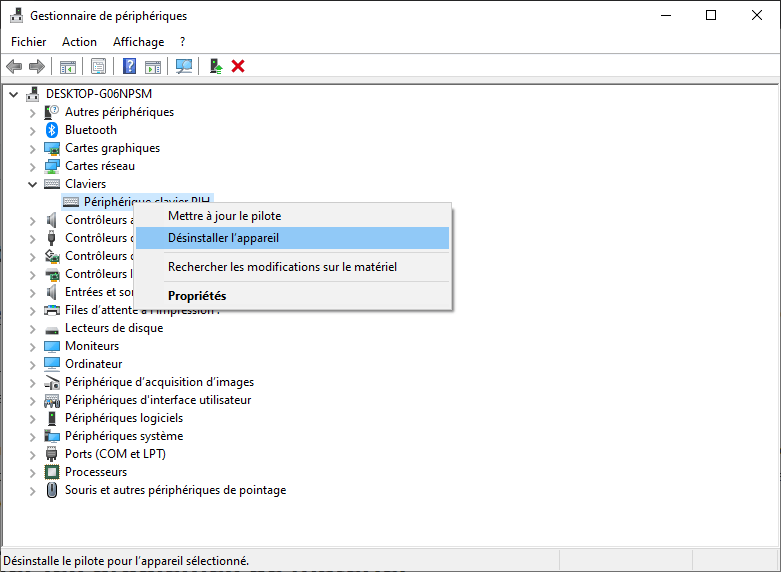
- Öppna Enhetshanteraren genom att högerklicka på Start-menyn och välja Enhetshanteraren
- Expandera kategorin Tangentbord och högerklicka på ditt tangentbord
- Välj Uppdatera drivrutin och följ instruktionerna på skärmen
- Starta om datorn och kontrollera om mellanslagstangenten fungerar
Lösning 5: Avinstallera och installera om tangentbordsdrivrutiner
Om uppdatering av drivrutinerna inte löser problemet kan du prova att avinstallera och installera om dem. Detta gör att din dator kan återupptäcka ditt tangentbord och tilldela rätt drivrutiner till det. För att göra detta, följ dessa steg: 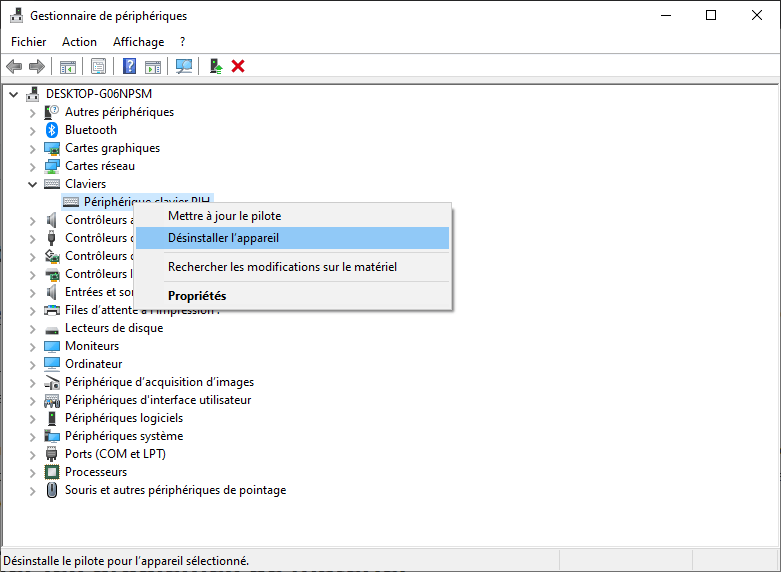
- Öppna Enhetshanteraren genom att högerklicka på Start-menyn och välja Enhetshanteraren
- Expandera kategorin Tangentbord och högerklicka på ditt tangentbord
- Välj Avinstallera enhet och bekräfta avinstallationen
- Starta om din dator och vänta tills den känner igen ditt tangentbord och installerar drivrutinerna automatiskt
- Kontrollera om mellanslagstangenten fungerar
Lösning 6: Testa tangentbordet på en annan dator
Om ingen av de tidigare lösningarna fungerar kan du testa ditt tangentbord på en annan dator. Detta låter dig veta om problemet är med själva tangentbordet eller din dator. För att göra detta, följ dessa steg:

- Koppla bort tangentbordet från datorn
- Anslut den till en annan dator
- Testa mellanslagstangenten i ordbehandlingsprogram eller på internet
- Om mellanslagstangenten fungerar ligger problemet i din dator. Du kan behöva kontakta en tekniker eller återställa ditt system. Om mellanslagstangenten inte fungerar är problemet med tangentbordet. Du kan behöva ändra det.
Lösning 7: Byt tangentbord
Om du har fastställt att problemet ligger i själva tangentbordet har du inget annat val än att ändra det. Du kan köpa ett nytt externt eller internt tangentbord beroende på vilken typ av dator du har. Du kan också välja ett trådlöst eller trådbundet tangentbord beroende på dina preferenser. Här är några tips för att välja ett bra tangentbord:
- Kontrollera tangentbordskompatibilitet med ditt operativsystem och datormodell
- Välj ett ergonomiskt tangentbord som ger dig ett bra grepp och respekterar läget för dina händer och handleder
- Välj ett tyst tangentbord som inte låter för mycket när du skriver
- Välj ett bakgrundsbelyst tangentbord om du ofta arbetar i mörker
- Jämför priser och användarrecensioner för att hitta det bästa värdet
Lösning 8: Använd det virtuella tangentbordet
Medan du väntar på att byta tangentbord eller reparera din dator kan du använda det virtuella tangentbordet. Detta är ett tangentbord som dyker upp på skärmen och som du kan styra med musen eller fingret om du har en pekskärm. För att aktivera det virtuella tangentbordet, följ dessa steg:
- Öppna Start-menyn och klicka på Inställningar

- Klicka på Användarvänlighet och sedan på Tangentbord

- Aktivera alternativet Använd tangentbord på skärmen
- Det virtuella tangentbordet visas på skärmen. Du kan använda den för att skriva text genom att klicka på tangenterna med musen eller fingret.
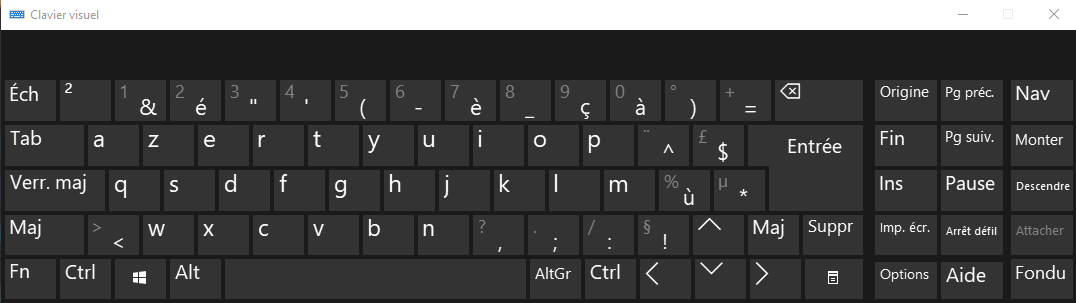
Lösning 9: Använd röstigenkänning
En annan tillfällig lösning är att använda röstigenkänning. Detta är en funktion som låter dig styra din dator med din röst. Du kan diktera text, starta applikationer, söka på internet eller utföra enkla kommandon. För att aktivera röstigenkänning, följ dessa steg:
- Öppna Start-menyn och klicka på Inställningar
- Klicka på Tid och språk och sedan Röst
- Aktivera alternativet Aktivera röstigenkänning

- En mikrofon visas på skärmen. Du kan klicka på den för att börja tala eller säga "Börja lyssna"
- Du kan se listan över tillgängliga röstkommandon genom att säga "Vilka är kommandon?"
Lösning 10: Använd programvara för textersättning
En sista tillfällig lösning är att använda programvara för textersättning. Detta är programvara som låter dig skapa kortkommandon för att infoga text automatiskt. Du kan till exempel definiera att kombinationen Alt + Mellanslag infogar ett mellanslagstangent. Det finns flera program av denna typ, som PhraseExpress, AutoHotkey eller TextExpander. Så här använder du programvara för textersättning:
- Ladda ner och installera den programvara du väljer
- Öppna programvaran och skapa en ny kortkommando
- Ange tangentkombinationen du vill använda och texten som ska infogas
- Spara genvägen och testa den i ordbehandlingsprogram eller på internet
Slutsats
Mellanslagstangenten är en viktig tangent på ett tangentbord. Om det inte längre fungerar kan du prova flera lösningar för att reparera ditt tangentbord eller komma runt problemet. Vi hoppas att den här artikeln har varit användbar för dig och att du har hittat rätt lösning för din situation. Om du har några frågor eller kommentarer får du gärna lämna dem nedan.
Jämförelsetabell för tangentbord
| Typ av tangentbord | Fördelar | Nackdelar |
| Externt tangentbord | Lätt att byta | Kan ta plats |
| Internt tangentbord | Integrerad i datorn | Svårt att ändra |
| Trådlöst tangentbord | Inget behov av kabel | Kräver batterier |
| Trådbundet tangentbord | Inga batterier behövs | Kan trassla ihop sig |
| Ergonomiskt tangentbord | Bekväm och förebygger muskel- och skelettbesvär | Kan bli dyrt |
| Tyst tangentbord | Gör inte oväsen | Kan sakna lyhördhet |
| Bakgrundsbelyst tangentbord | Gör att du kan arbeta i mörker | Kan förbruka mer energi |
Vanliga frågor
Vad ska jag göra om mitt blanksteg inte längre fungerar på min telefon?
Om mellanslagstangenten inte längre fungerar på din telefon kan du prova att starta om telefonen, uppdatera ditt virtuella tangentbord, ändra språk eller tangentbord eller återställa tangentbordsinställningarna.
Hur vet jag om mitt mellanslag är trasigt?
För att ta reda på om ditt mellanslag är trasigt kan du ta isär nyckeln och kontrollera dess skick. Om den är sprucken, deformerad eller lossnar från mekanismen är den troligen trasig. Du kan också testa ditt tangentbord på en annan dator för att se om problemet kvarstår.
Hur fixar man en hoppande mellanslagstangent?
Om ditt mellanslag hoppar, det vill säga infogar flera mellanslag samtidigt eller inte infogar några alls, kan du prova att rengöra tangentbordet, uppdatera tangentbordsdrivrutinerna, avinstallera och installera om tangentbordsdrivrutiner eller använda programvara för textersättning.
Hur ändrar man mellanslagstangenten på ett internt tangentbord?
För att ändra mellanslagstangenten på ett internt tangentbord måste du öppna din dator och navigera till tangentbordet. Du behöver en passande skruvmejsel och en ny kompatibel nyckel. Du måste då ta bort den trasiga nyckeln och ersätta den med den nya. Var försiktig, denna operation kan vara känslig och ogiltigförklara din dators garanti. Det är lämpligt att ringa en professionell om du är osäker.
Hur aktiverar eller inaktiverar man mellanslagstangenten?
För att aktivera eller inaktivera mellanslagstangenten kan du använda programvara för textersättning. Du kan skapa ett kortkommando som aktiverar eller inaktiverar mellanslagstangenten. Du kan till exempel ställa in Ctrl + Mellanslag för att aktivera eller inaktivera mellanslagstangenten. På så sätt kan du styra när du vill använda mellanslagstangenten eller inte.

![[GetPaidStock.com]-646128ff94306](https://tt-hardware.com/wp-content/uploads/2023/05/GetPaidStock.com-646128ff94306-696x442.jpg)


